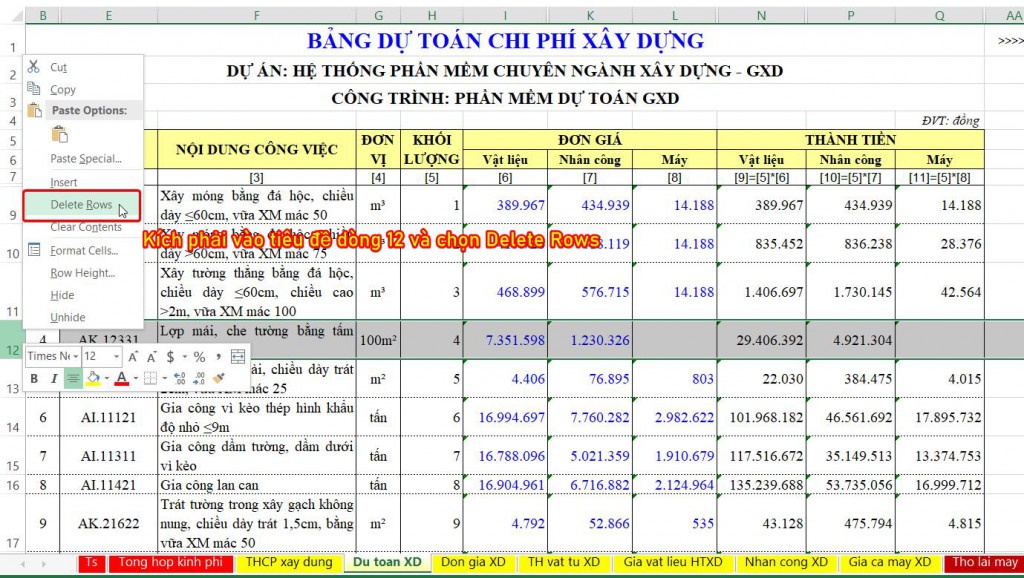Cải tiến chức năng xóa công tác trong bảng dự toán giúp thuận tiện hơn
Cải tiến chức năng xóa công tác trong bảng dự toán giúp thuận tiện hơn
Thêm 1 cải tiến tinh tế nữa của các Kỹ sư GXD. Các bạn lập dự toán lại nhàn và tiện lợi thêm một tý nữa.
- Xóa công tác bằng lệnh kích phải chuột chọn Delete trên menu ngữ cảnh
- Xóa công tác bằng cách xóa mã đơn giá với phím Delete
- Dùng tổ hợp phím tắt Ctrl – để xóa công tác (chọn công tác và ấn đồng thời phím Ctrl và phím dấu -)
- Lệnh Xóa công tác / Xóa dòng thừa ở menu chuột phải
Trước muốn xoá công tác trong sheet Dự toán thì phải Kích phải chọn lệnh Xoá công tác / xoá dòng thừa. Nguyên tắc này khá là bó buộc và hay gây lỗi cho người mới sử dụng chưa đọc kỹ hướng dẫn. Cũng mệt cho các thầy phải hướng dẫn và các nhân viên hỗ trợ support.
1. Từ giờ Kích phải vào 1 công tác và chọn Delete row sẽ xóa tương ứng bên sheet Đơn giá các bạn nhé. Trước kia bạn xóa như này sẽ để lại rác bên sheet Đơn giá XD và gây lỗi Ref. Nay kỹ sư lập trình GXD đã bẫy lỗi này, bạn có thể yên tâm xóa công tác theo cách này rồi nhé.
2. Bạn cũng có thể chọn Công tác ở dòng 12 sau đó bấm tổ hợp phím Ctrl – (phím Ctrl và phím dấu trừ) để xóa công tác và đơn giá chi tiết tương ứng.
3. Lệnh kích phải và Xóa công tác / Xóa dòng thừa vẫn từ trước đến nay bạn biết rồi nhé 🙂
4. Chọn 1 ô bất kì trên dòng công việc, kích phải chọn Delete… sẽ ra 1 hộp thoại Delete như bên dưới, bạn chọn Entire row -> OK.
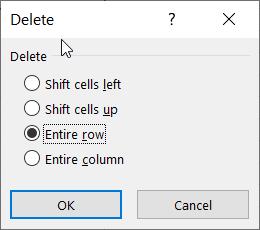
Câu hỏi: Thường để sửa công tác đó mà không muốn xóa cả dòng, em chỉ muốn thay mã thôi thì làm thế nào?
Bạn lưu ý là muốn thay mã, sửa mã thì bạn gõ luôn vào, bỏ qua thao tác thừa là phải Delete rồi mới tra mã nhé. Ví dụ như hình trên, muốn thay mã AE.11213 bằng AE.11214 chẳng hạn thì bạn có nhiều cách:
Cách 1: Gõ đè luôn mã AE.11214 vào ô đó luôn (không phải bấm Delete rồi mới gõ mà cứ thế gõ luôn)
Cách 2: Ấn F2 để về chế độ sửa, xóa số 3 đi, gõ thêm số 4 vào và Enter
Cách 3: Bạn copy mã AE.11214 từ chỗ khác vào dán đè lên thay mã AE.11213, rồi F2 và Enter
Cách 4: Bạn có thể gõ = rồi link vào ô có chứa mã AE.11214
Đấy chỉ một thao tác đơn giản vậy thôi mà có rất nhiều cách để xử lý (còn cách 5, cách 6… nữa đấy bạn thử tìm nhé). Đây là một ví dụ minh họa rất sinh động: phần mềm Dự toán GXD chạy trên Excel rất linh hoạt, đáp ứng mọi tình huống phức tạp các dự án đầu tư xây dựng lớn đến nhỏ. Lựa chọn phần mềm dự toán chạy trên Excel là tốt nhất đối với đặc điểm của sản xuất xây dựng, của ngành xây dựng bạn nhé.
Có thể bạn chưa biết? Hướng dẫn khắc phục 1 số lỗi thường gặp khi sử dụng Dự toán GXD mời xem bài sau: https://giaxaydung.vn/threads/huong-dan-khac-phuc-1-so-loi-thuong-gap-khi-su-dung-du-toan-gxd.102197